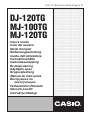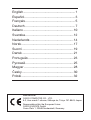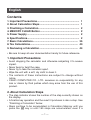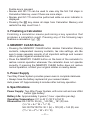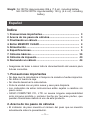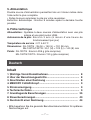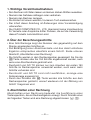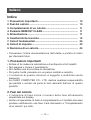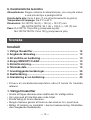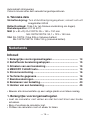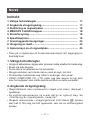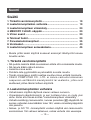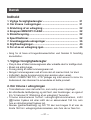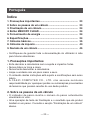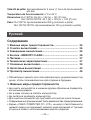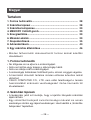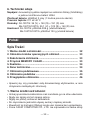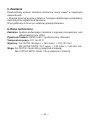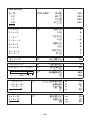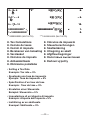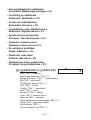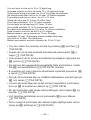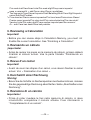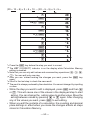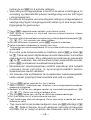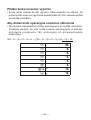Casio MJ-100TG Instrukcja obsługi
- Kategoria
- Kalkulatory
- Typ
- Instrukcja obsługi
Strona się ładuje...
Strona się ładuje...
Strona się ładuje...
Strona się ładuje...
Strona się ładuje...
Strona się ładuje...
Strona się ładuje...
Strona się ładuje...
Strona się ładuje...
Strona się ładuje...
Strona się ładuje...
Strona się ładuje...
Strona się ładuje...
Strona się ładuje...
Strona się ładuje...
Strona się ładuje...
Strona się ładuje...
Strona się ładuje...
Strona się ładuje...
Strona się ładuje...
Strona się ładuje...
Strona się ładuje...
Strona się ładuje...
Strona się ładuje...
Strona się ładuje...
Strona się ładuje...
Strona się ładuje...
Strona się ładuje...
Strona się ładuje...
Strona się ładuje...
Strona się ładuje...
Strona się ładuje...
Strona się ładuje...

— 32 —
6.Technickéúdaje
Napájení:dvoucestnýsystémnapájenísesolárnímičlánky(fotočlánky)
ajednouknoflíkovoubateriíLR44
Životnostbaterie:přibližně3roky(1hodinaprovozudenně)
Provozníteplota:0°Caž40°C
Rozměry:DJ-120TG:35(V)
×
140(Š)
×
191(D)mm
MJ-100TG/120TG:30,1(V)
×
123(Š)
×
140(D)mm
Hmotnost:DJ-120TG:přibližně205g(včetněbaterie)
MJ-100TG/120TG:přibližně130g(včetněbaterie)
Polski
SpisTreści
1.Ważneśrodkiostrożności...................................................32
2.Odnośniekrokówoperacyjnychobliczeń.........................33
3.Zakończenieobliczenia.......................................................33
4.PrzyciskMEMORYCLEAR..................................................33
5.Zasilanie................................................................................34
6.Danetechniczne...................................................................34
7.Obliczeniapodstawowe.......................................................35
8.Obliczaniepodatków...........................................................40
9.Przeglądanieobliczenia......................................................46
•Upewnijsię,czyposiadaszcałądokumentacjęużytkownika,wcelu
otrzymanianiezbędnychinformacji.
1.Ważneśrodkiostrożności
•Unikajopuszczaniakalkulatoraoraznarażaniagonasilneuderzenia.
•Nigdyniezginajaniteżskręcajosłony.
•Nigdyniepróbójrozbieraćkalkulatora.
•Doczyszczeniajednostkiużywajsuchejimiękkiejszmatki.
•ZawartośćtejInstrukcjiObsługimożeuleczmianiebezuprzedzenia.
•FirmaCASIOCOMPUTERCO.,LTD.nieodpowiadazażadnestraty

— 33 —
i roszczeniaprzez osoby trzecie,które mogą wyniknąćpodczas
użytkowaniaartykułu.
2.Odnośniekrokówoperacyjnychobliczeń
•Wskaźnikkroku operacyjnegopokazuje bieżącynumerkroku
operacyjnegoprzedstawionegonawyświetlaczu.
•Końcowaoperacjaklawiszaorazprzedstawiony przez niąwynik,
liczysięjakokrokoperacyjny.Patrz„Zakończenieobliczenia”poniżej.
•Kroki operacyjne są nadalgromadzone w pamięciobliczenia,
aż domomentunaciśnięciaklawisza
A
, lubteżdomomentu
nagromadzenia 150krokówoperacyjnych,nawet przy naciśniętym
klawiszuzakończenia.
•PrzeglądanieiGOTOmogąbyćużywanedoprzeglądaniajedynie
150 pierwszych kroków operacyjnych wpamięci obliczenia nawet,
jeślizawieraonawięcejkrokówoperacyjnych.
•PrzeglądanieiGOTOsąniemożliwe do wykonania,jeśliwskaźnik
błędujestwyświetlony.
•Naciśnięcieklawisza
A
usuwazpamięciobliczeniawszystkiekroki
operacyjneipowodujewznowienieliczeniakrokówoperacyjnychod1.
3.Zakończenieobliczenia
Zakończenie obliczenia oznacza dokonanieoperacji klawisza
wywołującejotrzymaniewynikuobliczenia.Naciśnięciektóregokolwiek
znastępującychklawiszywywołujezakończenieobliczenia:
=
,
&
.
4.PrzyciskMEMORYCLEAR
•Naciśnięcie przycisku MEMORY CLEAR usuwa zawartości
pamięci obliczenia, zawartości pamięci niezależnej, nastawienia
stopy podatkowej, itd.Upewnij się,że zachowałeś oddzielnie
kopie wszystkich ważnych nastawień idanychnumerycznych, aby
zabezpieczyćsię,wwypadkuewentualnejichstraty.
•NaciśnijprzyciskMEMORYCLEARznajdującysięztyłukalkulatora,
jeśli kalkulator nie funkcjonujenormalnie, aby przywrócić normalne
funkcjonowanie. Jeśli naciśnięcie przycisku MEMORY CLEAR
nieprzywróci normalnego funkcjonowania,zwróćsię doTwojego
dostawcylubnajbliższegosprzedawcy.

— 34 —
5.Zasilanie
Dwuźródłowy system zasilania dostarcza mocynawet wzupełnych
ciemnościach.
•ZawszedokonujwymianybateriiuTwojegonajbliższegosprzedawcy.
Automatycznewyłączaniezasilania:
Wprzybliżeniu6minutpoostatniejoperacjiklawisza
6.Danetechniczne
Zasilanie:Systempodwójnegozasilaniazogniwemsłonecznymoraz
jednąbateriątypuLR44
Żywotnośćbaterii:Około3lat(1godzinapracydziennie)
Temperaturapracy:0°Cdo40°C
Wymiary:DJ-120TG:35(wys.)
×
140(szer.)
×
191(dł.)mm
MJ-100TG/120TG:30,1(wys.)
×
123(szer.)
×
140(dł.)mm
Waga:DJ-120TG:Około205g(włączniezbaterią)
MJ-100TG/120TG:Około130g(włączniezbaterią)
Strona się ładuje...
Strona się ładuje...

— 37 —
*
2
Um indicador de passo também aparece no visor.
*
3
Este indicador aparece quando preme =, indicando que o valor está
armazenado na memória de total geral.
• Esses indicadores não aparecem em algumas das visualizações de
exemplos deste manual de instruções.
*
2
На дисплее также отображен индикатор шага.
*
3
Данный индикатор появляется при нажатии на клавишу = и указывает
на то, что значение сохранено в памяти итоговой суммы.
• В некоторых примерах изображений на дисплее, приведенных
в данной инструкции по эксплуатации, эти индикаторы не
показаны.
*
2
Lépésjelző is van a kijelzőn.
*
3
Ez a jelző jelenik meg, ha megnyomja az = gombot, jelezve, hogy az érték a
gyűjtőmemóriában tárolódik.
• Ezek a jelzők e Felhasználói útmutató példakijelzőin nincsenek
feltüntetve.
*
2
Indikátor kroků je také na displeji.
*
3
Tato indikátor se objeví, když stisknete =, aby ukázala, zě je hodnota uložena
v paměti celkové hodnoty.
• Tyto indikátor nejsou ukázány v některých příkladech zobrazení, která
jsou uvedena v tomto návodu k obsluze.
*
2
Wskaźnik kroku operacyjnego jest również na wyświetlaczu.
*
3
Ten wskaźnik ukazuje się, kiedy naciskasz =, wskazując, że wartość jest
wprowadzona do pamięci sumy ogólnej.
• Te wskaźniki nie są pokazane w niektórych przykładach przedstawionych
w tej Instrukcji obsługi.
5
÷
3 = 1.66666666…
(DJ-120TG)
(DJ-120TG)
(DJ-120TG)
“F” 5
/
3
=
“CUT, 2
*
4
” 5
/
3
=
“UP, 2” 5
/
3
=
“5/4, 2” 5
/
3
=
1.66666666666
*
5
1.66
1.67
1.67
*
4
(DJ-120TG)
*
5
1.666666666 (MJ-100TG)
4 ADD23 2 1 04 ADD23 2 1 0
Strona się ładuje...
Strona się ładuje...
Strona się ładuje...
Strona się ładuje...
Strona się ładuje...

— 43 —
• Pode veri˚car a taxa ajustada actualmente premindo A e, em
seguida, S(TAX RATE).
• Заданную ставку можно проверить нажатием на клавишу A, а
затем на клавишу S(TAX RATE).
• Ellenőrizheti az éppen beállított adókulcsot az A, majd a S(TAX
RATE) gomb megnyomásával.
• Právě nastavenou výši daně lze zkontrolovat stisknutím A a poté
S(TAX RATE).
• Możesz sprawdzić obecnie wyszczególnioną stopę podatkową,
naciskając A, a następnie S(TAX RATE).
Price-plus-tax/Precio más impuesto/Prix toutes taxes comprises/
Preis-plus-Steuer/Prezzo più imposta/Pris med skatt/
Prijs plus belasting/Pris med skatt/Verollinen hinta/
Pris-med-afgift/Preço-mais-imposto/Ценасналогом/Ár+adó/
Cenasdaní/Cenazpodatkiem
$150 R ???
“F”
A
150
S
TAX+
157.5
*
1
S
TAX
7.5
*
2
S
TAX+
157.5
*
1
Price-less-tax/Precio menos impuestos/Prix hors taxes/
Preis-minus-Steuer/Prezzo meno imposta/Pris utan skatt/
Prijs minus belasting/Pris uten skatt/Veroton hinta/
Pris-uden-afgift/Preço-menos-imposto/Ценабезналога/Ár–adó/
Cenabezdaně/Cenabezpodatku
$105 R ???
“F”
A
105
*
1
T
TAX–
100.
*
3
T
TAX
5.
*
2
T
TAX–
100.
*
3
*
1
Price-plus-tax/Precio más impuesto/Prix toutes taxes comprises/
Preis-plus-Steuer/Prezzo più imposta/Pris med skatt/Prijs plus belasting/
Strona się ładuje...
Strona się ładuje...

— 46 —
9. Просмотрвычисления
Внимание!
• Перед просмотром шагов, сохраненных в памяти вычисления,
необходимо выполнить завершение производимого вычисления.
См. пункт «Завершение вычисления».
9. Egyszámításáttekintése
Fontos!
• Ahhoz, hogy a számítási memóriában a lépéseket áttekinthessük,
először be kell fejezni az aktuális számítást. Lásd „Számítás
befejezése”.
9. Kontrolavýpočtu
Důležité!
• Dříve než budete moci zkontrolovat kroky ve výpočtové paměti, je třeba
ukončit stávající výpočet. Viz ‘‘Ukončení výpočtu”.
9. Przeglądanieobliczenia
Ważne!
• Zanim będziesz mógł przeglądnąć kroki operacyjne obliczenia,
najpierw musisz zakończyć aktualne obliczenie. Patrz „Zakończenie
obliczenia”.
Example: Ejemplo: Exemple : Beispiel: Esempio: Exempel: Voorbeeld:
Eksempel: Esimerkki: Eksempel: Exemplo: Пример: Példa: Příklad:
Przykład: (20 + 10 – 5) 3 2 4 5 = 10
“F”
A
20
01
20.
+
10
02
10.
-
5
03
5.
*
2
04
2.
/
5
05
5.
=
06
GT
=
10.
Strona się ładuje...
Strona się ładuje...
Strona się ładuje...
Strona się ładuje...

— 51 —
*
1
После завершения вычисления нажатием на клавишу = просмотреть
его шаги начиная с первого можно нажатием на клавишу ), начиная с
последнего — нажатием на клавишу (.
Нажатие на клавишу A позволяет пролистать вычисление с начала
без остановки. Для прерывания автоматического просмотра нажать на
клавишу (, ) или A.
• При нажатии на клавишу C операция просмотра прекращается.
*
1
Miután megnyomta a = gombot a számítás véglegesítéséhez, nyomja meg
a ) gombot az első lépéstől, illetve a ( gombot az utolsó lépéstől való
átnézéshez.
Az A megnyomása megállás nélkül végigfuttatja a számítást az elejétől
a végéig. Megállíthatja az automatikus átnézési műveletet a (, ) vagy az
A gomb megnyomásával.
• A C gomb megnyomásával kilép az átnézés műveletből.
*
1
Po stisknutí = pro dokončení výpočtu, stiskněte ) pro kontrolu od prvního
kroku nebo ( pro kontrolu od posledního kroku.
Stisknutím A dojde k automatickému procházení výpočtu od začátku. Operaci
Auto Review lze zastavit stisknutím (,) nebo A.
• Stisknutím C opustíte operaci procházení.
*
1
Po naciśnięciu =, aby zakończyć obliczenie, naciśnij ), aby przeglądać od
pierwszego kroku operacyjnego, lub (, aby przeglądać od ostatniego kroku
operacyjnego.
Naciśnięcie A pozwala na dokonanie przesuwania od początku obliczenia
bez zatrzymania. Możesz zatrzymać operację automatycznego przeglądania
naciskając (, ), lub A.
• Naciśnięcie C wywołuje zakończenie operacji przeglądania.
Using GO TO Uso de GO TO
Utilisation de GO TO Verwenden von GO TO
Uso di GO TO Användning av GO TO
Gebruik GO TO Bruk av GO TO
Kun käytetään GO TO Anvendelse af GO TO
Uso de GO TO Пользованиефункцией«GOTO»
AGOTOhasználata PoužívánífunkceGOTO
UżywanieGOTO
Strona się ładuje...
Strona się ładuje...
Strona się ładuje...
Strona się ładuje...
Strona się ładuje...
Strona się ładuje...
Strona się ładuje...
Strona się ładuje...
Strona się ładuje...
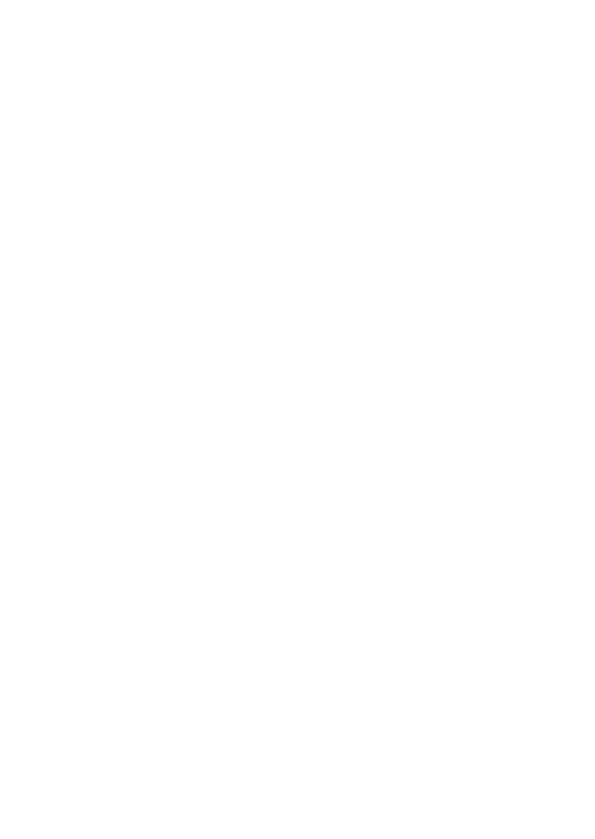
— 61 —
*
1
Stiskněte klávesu c před krokem, který chcete opravit.
*
2
Indikace CRT (CORRECT) je zobrazena na displeji, když je možno provádět
změny ve výpočtové paměti.
*
3
Vezměte na vědomí, že lze měnit pouze hodnoty a operace s příkazovými
klávesami (+, -, *, /). Lze opravovat pouze jeden krok.
*
4
Jestliže jste ukončili provádění změn, stiskněte znovu klávesu c.
*
5
Přejděte na poslední krok, abyste mohli zkontrolovat nový výsledek.
*
6
Výsledek je vždy produkován výpočtem. Nelze jej změnit pouze vložením
hodnoty.
• Zatímco je zobrazen krok, který chcete opravit, stiskněte c a
poté ( nebo ). Tímto začne blikat jedna z hodnot v zobrazeném
kroku. Blikající hodnotu lze změnit na jinou. Blikání lze přesunovat
mezi jednotlivými hodnotami opětovným stisknutím ( nebo ).
Po provedení požadovaných změn stiskněte c pro vystoupení z
režimu oprav.
• Jestliže opravujete obsah výpočtu, potom zaokrouhlování a nastavení
desetinných míst, které jsou v účinnosti v době, kdy provádíte změny,
mají vliv na všechny kroky uložené ve výpočtové paměti.
• Dojde-li k chybě během vkládání výpočtu nebo během změny výpočtu,
jsou z výpočtové paměti vymazány všechny kroky a nelze je tedy
kontrolovat.
*
1
Naciśnij klawisz c przed dokonaniem kroku operacyjnego, który chciałbyś
poprawić.
*
2
Wskaźnik CRT (CORRECT) ukazuje się na wyświetlaczu, kiedy edytowanie
Pamięci obliczenia jest dozwolone.
*
3
Weź pod uwagę, że możesz jedynie edytować wartości i operacje klawiszy
polecenia (+ , - , * , / ). Możesz edytować jedynie jeden krok
operacyjny.
*
4
Po zakończeniu dokonywania pożądanych zmian, naciśnij ponownie klawisz
c.
*
5
Przesuń się po ostatnim kroku operacyjnym, aby sprawdzić nowy wynik.
*
6
Wynik jest zawsze dostarczany za pomocą obliczenia. Nie możesz go zmienić
wprowadzając wartość.
• Kiedy krok operacyjny, który chcesz edytować jest wyświetlony, naciśnij
c, a następnie ( lub ). To spowoduje migotanie jednej z
wartości w wyświetlonym kroku operacyjnym. Możesz zmienić wartość
migoczącą na inną wartość. Posuwaj migotanie pomiędzy wartościami
naciskając ponownie ( lub ). Po zmienieniu każdej z pożądanych
wartości, naciśnij c, aby wyjść z edytowania.

— 62 —
• Kiedy edytujesz zawartość obliczenia, nastawienia zaokrąglenia i
miejsca dziesiętnego, gdy dokonujesz zmian oddziaływuje to w istocie
na wszystkie kroki operacyjne w pamięci obliczenia.
• Jeśli zaistnieje błąd w trakcie wprowadzania lub edytowania obliczenia,
wszystkie kroki operacyjne są usuwane z pamięci obliczenia i nie
będzie możliwe ponowne ich przeglądnięcie.
To add steps to the end of a calculation
• You cannot insert steps inside a calculation. Also, remember that if the
number of steps in Calculation Memory exceeds 150, you will not be
able to review them later.
Para agregar pasos al final de un cálculo
• No pueden insertarse pasos dentro de un cálculo. También, recuerde
que si el número de pasos en la memoria de cálculo excede de 150,
no podrá revisarlos posteriormente.
Pour ajouter des étapes à la fin d’un calcul
• Vous ne pouvez pas insérer des étapes à l’intérieur d’un calcul.
Souvenez-vous aussi que si le nombre d’étapes dans la mémoire de
calcul dépasse 150, vous ne pourrez pas les revoir ultérieurement.
Hinzufügen von Schritten am Ende einer Rechnung
• Sie können keine Schritte innerhalb einer Rechnung einfügen.
Bitte beachten Sie auch, dass das spätere Durchsehen nicht mehr
möglich ist, wenn die Anzahl der Schritte im Rechenspeicher 150
überschreitet.
Per aggiungere fasi alla fine di un calcolo
• Non è possibile inserire delle fasi all’interno di un calcolo. Inoltre,
ricordare che se il numero di fasi nella memoria di calcolo supera 150,
non sarà possibile rivedere le fasi in seguito.
Att lägga till steg i slutet av en beräkning
• Det går inte att lägga till steg inuti en beräkning. Tänk även på att om
antalet steg i räkneminnet överstiger 150 går det inte att granska dem
senare.
Strona się ładuje...

— 64 —
Přidáníkrokůnakonecvýpočtu
• Kroky nelze vkládat dovnitř výpočtu. Dále vezměte na vědomí, že
pokud počet kroků ve výpočtové paměti překročí 150, nebude možné
je později procházet.
Abydodaćkrokioperacyjnenakoniecobliczenia
• Nie możesz wprowadzać kroków operacyjnych do środka obliczenia.
Pamiętaj również, że jeśli liczba kroków operacyjnych w pamięci
obliczenia przekracza 150, późniejszy ich przegląd będzie
niemożliwy.
(20 – 5 – 5) × 3 ÷ 5 = 6 R [(20 – 5 – 5) × 3 ÷ 5 = 6] + 10 = 16
)
01
REV
-
20.
)
02
REV
-
5.
)
03
REV
*
5.
)
04
REV
,
3.
)
05
REV
=
5.
)
06
REV ANS
6.
+
10
08
GT
10.
=
09
GT
=
16.
Strona się ładuje...
-
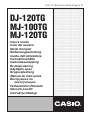 1
1
-
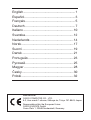 2
2
-
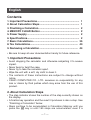 3
3
-
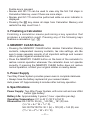 4
4
-
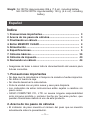 5
5
-
 6
6
-
 7
7
-
 8
8
-
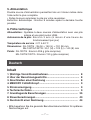 9
9
-
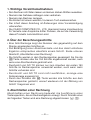 10
10
-
 11
11
-
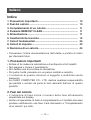 12
12
-
 13
13
-
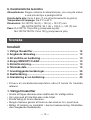 14
14
-
 15
15
-
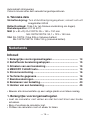 16
16
-
 17
17
-
 18
18
-
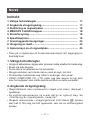 19
19
-
 20
20
-
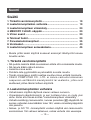 21
21
-
 22
22
-
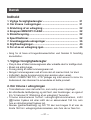 23
23
-
 24
24
-
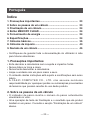 25
25
-
 26
26
-
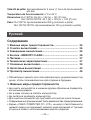 27
27
-
 28
28
-
 29
29
-
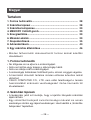 30
30
-
 31
31
-
 32
32
-
 33
33
-
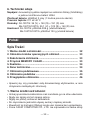 34
34
-
 35
35
-
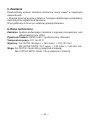 36
36
-
 37
37
-
 38
38
-
 39
39
-
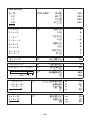 40
40
-
 41
41
-
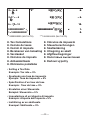 42
42
-
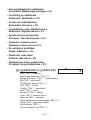 43
43
-
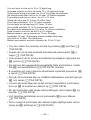 44
44
-
 45
45
-
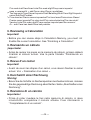 46
46
-
 47
47
-
 48
48
-
 49
49
-
 50
50
-
 51
51
-
 52
52
-
 53
53
-
 54
54
-
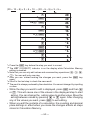 55
55
-
 56
56
-
 57
57
-
 58
58
-
 59
59
-
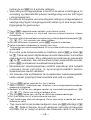 60
60
-
 61
61
-
 62
62
-
 63
63
-
 64
64
-
 65
65
-
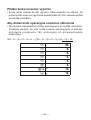 66
66
-
 67
67
Casio MJ-100TG Instrukcja obsługi
- Kategoria
- Kalkulatory
- Typ
- Instrukcja obsługi
w innych językach
- čeština: Casio MJ-100TG Uživatelský manuál
- español: Casio MJ-100TG Manual de usuario
- italiano: Casio MJ-100TG Manuale utente
- Deutsch: Casio MJ-100TG Benutzerhandbuch
- svenska: Casio MJ-100TG Användarmanual
- português: Casio MJ-100TG Manual do usuário
- français: Casio MJ-100TG Manuel utilisateur
- English: Casio MJ-100TG User manual
- dansk: Casio MJ-100TG Brugermanual
- русский: Casio MJ-100TG Руководство пользователя
- suomi: Casio MJ-100TG Ohjekirja
- Nederlands: Casio MJ-100TG Handleiding
Powiązane artykuły
-
Casio MS-80S Instrukcja obsługi
-
Casio GR-14T Instrukcja obsługi
-
Casio FR-620TEC Instrukcja obsługi
-
Casio FR-620RE Instrukcja obsługi
-
Casio MJ-120D Plus Instrukcja obsługi
-
Casio GR-16 Instrukcja obsługi
-
Casio JV-220 Instrukcja obsługi
-
Casio HR-200TEC Instrukcja obsługi
-
Casio FR-2650T Instrukcja obsługi
-
Casio HR-150TEC, HR-200TEC Instrukcja obsługi